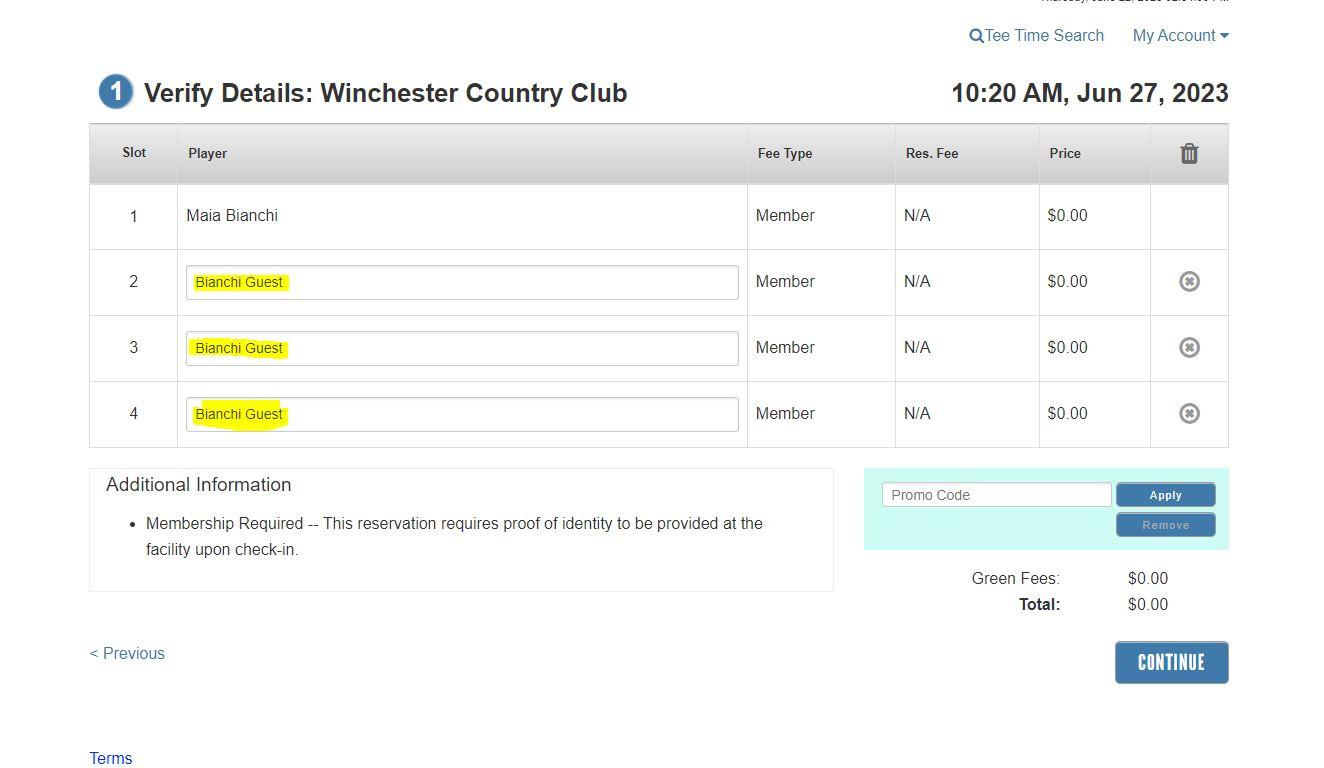How to book a tee time

1.) Go to www.winchestercountryclub.com in your web browser.
2.) Select "Member Log In" in the upper right hand corner.

3.) You will then be taken to EZLinks.
4.) Click "Sign In" in the upper right hand corner. (See below)


1.) Select a date.

2.) Select how many players.
3.) Select a tee time.
(Click on the "Drop Down Arrow" icon next to "My Account" and select "View Tee Sheet" to view the tee sheet.)





4.) Reservation confirmation




How to cancel a tee time
Once logged in, click on the "Drop Down Arrow" icon next to "My Account" in the upper right hand screen on EZlinks
Click on "Pending Reservations" and click the "x" icon


(Please note that you will NOT be able to cancel a tee time online if you did not create it, or if it is less than 24 hours in advance)

Select how many players from the tee time you wish to cancel and click "OK"

You will then see this screen



How to edit a tee time
Click on the "Drop Down Arrow" icon nex to "My Account" in the upper right hand screen on EZlinks
Click on "Pending Reservations" and click the "pencil" icon



(Please note that you will NOT be able to edit a tee time online if you did not create it, or if it is less than 24 hours in advance)

Click on the "X" icon to cancel the player. Click on the "Drop Down Arrow" icon to put in a different player name. Click on the " ... " icon to type in a guest. Then click "Continue"


How to book a tee time with guests
Once you have selected a tee time, enter the # of Players


Type in the member's Last Name, followed by the word, "Guest", and click "Continue"
Indicate in the "Notes" if you would like the Golf Shop to use guest passes or not. Then click "Finish Reservation"